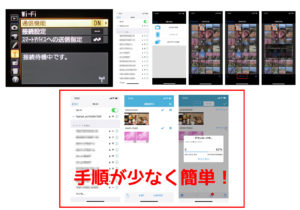ニコンがD810/D810A/D750/D500/D7200の最新ファームウェアを公開しました。ワイヤレストランスミッター WT-7に対応させる事がメインのアップデートですが、不具合修正を含む機種もありました。自分はD750を使っているので、今回はMacでD750用のファームウェアプログラムファイルをダウンロードしてバージョンアップしてみました。
ファームウェア C:Ver.1.10 から C:Ver.1.11 への変更内容
•ワイヤレストランスミッター WT-7 に対応しました。
•以下の現象を修正しました。
– 撮影した画像を再生してRGBヒストグラムを表示させると、画像によってはRGBヒストグラムが正しく表示されない。
– [画質モード]>[RAW + FINE]、[画像サイズ]>[サイズ M]、[自動ゆがみ補正]>[する]の組み合わせで撮影すると周辺の画像がゆがむ場合がある。
– [セットアップメニュー]>[カメラ設定の保存と読み込み]>[保存]の操作をしても[カスタムメニュー]> f[操作]> f5[コマンドダイヤル設定]>[メインとサブの入れ換え]の設定が保存されない。
– 撮影した画像が記録されない場合がある。
ニコン 一眼レフD750 ファームウェアバージョンアップ
まずはニコンのファームウェアダウンロードページにアクセスします。
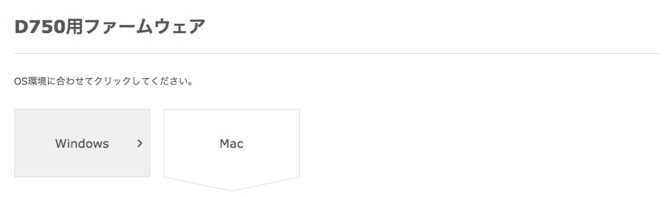
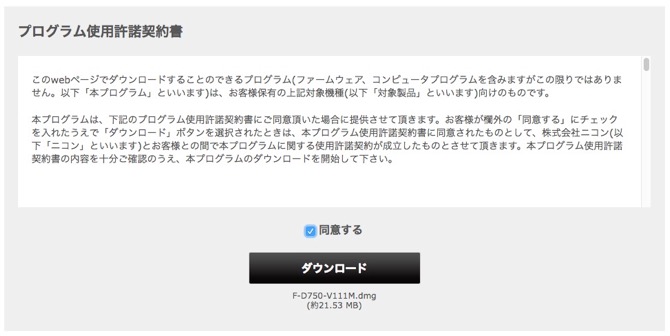
自分はMacを使っているのでMac用のプログラムファイルを選択〜ダウンロードしました。次にダウンロードした「F-D750-V111M.dmg」というファイルをダブルクリックします。
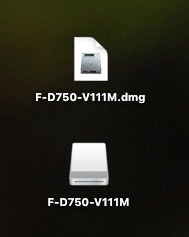
ディスクイメージがマウントされるので中を確認します。

フォルダ内に作成された「D750_0111.bin」というファイルがファームウェア本体になりますので…これをカードリーダーなどを使いメモリーカードにコピーします。
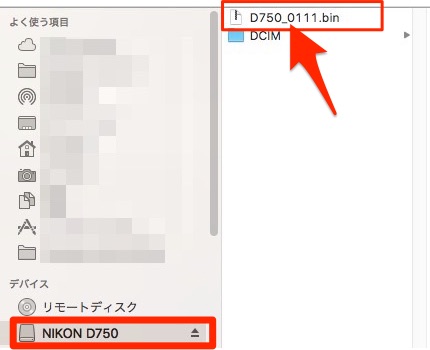
次に、ファームウェア本体が入ったSDカードをD750に入れます。

このとき、スロット1に挿入する事になっているので注意しましょう。スロット2にカードが入っていても大丈夫なのか分からなかったので…自分はスロット1だけにカードを入れ電源を入れました。

「セットアップメニュー」から「ファームウェアバージョン」を選択します。
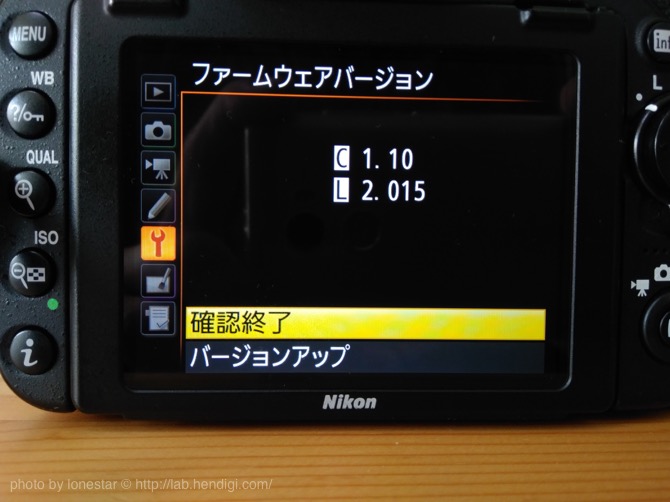
次に「バージョンアップ」を選択します。

バージョンアップしますか?と聞かれるので「はい」を選択。

しばらく時間がかかりますが電源は切らずに待ちます。バッテリーをしっかりと充電してから行いましょう!途中で電源切れたら大変です…

バージョンアップが終了したら電源スイッチをオフにしてメモリーカードを取り出します。
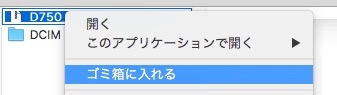
取り出したカードをMacにマウントして、先ほどのファームウェアはゴミ箱に入れました。

ちゃんとバージョンアップされているか電源を入れ、先ほどと同じように「セットアップメニュー」から「ファームウェアバージョン」を選択して確認します。今回の場合だとVer.1.11になっていればOKです!
今回のファームウェアバージョンアップには…「撮影した画像が記録されない場合がある。」というとんでもない不具合修正も含まれているのでD750を持っている方は早めにバージョンアップを。それじゃ!また!